PICO4でFANZAのVRアダルト動画を見るのが結構手間・・・
そんな時に活躍してくれるのが「アダルトフェスタ」のVRアダルト動画です。
パソコンは必要ですが、PICO4でもVRコントローラーを使用した動画の視聴が可能となっています。
今回は「PICO4でアダルトフェスタのVRアダルト動画を見るやり方」について紹介します。
PICO4の使い方やアダルトVR動画の見方について気になる方は是非参考にしてみてください。
2022年12月17日現在、4DMediaPlayerでの視聴でVRコントローラーが使えなくなっちゃいました…動画ファイルをダウンロードして「DeoVR Video Player」などのVR動画再生ソフトを使った視聴がおすすめです。
PICO4でアダルトフェスタのVRアダルト動画を見るために必要な物
まず最初に、PICO4でアダルトフェスタのVRアダルト動画を見るために必要な物を紹介します。
- PICO4本体
- パソコン
- パソコンとPICO4のUSB接続環境またはWi-Fi接続環境
- 各ソフトのインストール
PICO4本体
この記事はPICO4向けに書いてます。PICO4でアダルトフェスタのVRアダルト動画を見る方法について興味のある人は続きをどうぞ!
パソコン
PICO4と接続するためのパソコンですが、VR動画を映すために推奨スペックがあります。ゲーミングパソコンのような高スペックのパソコンが必要になるため注意してください。
推奨スペックは「各ソフトのインストール」で紹介します。

パソコンを使わなくてもVR動画を見れました。詳細については以下の記事を参考にしてみてください。


パソコンとPICO4のUSB接続環境またはWi-Fi接続環境
PICO4でFANZAのVRアダルト動画を見る方法は、パソコンで映している映像をPICO4で見るという流れです。
パソコンとPICO4を接続する必要があるため、USB3.0以上のポートとケーブルが必要です。
Wi-Fi環境で接続するには5GHzのWi-Fiルーターが必要になります。



USB2.0でも大丈夫らしいですが、3.0の方が安定するんじゃないかと思います。
各ソフトのインストール
PICO4でVR動画を見るためにはパソコンで以下のソフトインストールが必要です。
| ソフト | スペック |
|---|---|
| Streaming Assistant | OS:Windows10以降 プロセッサー:Intel Core i5-4590/AMD FX8350と同等またはそれ以上 RAM:8GB以上 グラフィック:NVIDIA GeForce GTX 1060 6GB/AMD Radeon RX 480と同等またはそれ以上 |
| SteamVR | OS: Windows 7 SP1, Windows 8.1 or later, Windows 10 プロセッサー: Intel Core i5-4590/AMD FX 8350 equivalent or better メモリー: 4 GB RAM グラフィック: NVIDIA GeForce GTX 970, AMD Radeon R9 290 equivalent or better グラフィック: NVIDIA GeForce GTX 1060, AMD Radeon RX 480 equivalent or better(推奨) |
| 4DMediaPlayer | OS:Windows10 64bit CPU:Intel Core i5-8500以上 GPU:GeForce GTX 1060以上 メモリ:16GB以上 解像度:1280×720 ~ 1920×1080 ( HD ) 以上 回線速度:15~20Mbps以上 |



ゲーミングパソコン並みのスペックが必要になるよ。
PICO4でアダルトフェスタのVRアダルト動画を見るソフトインストールのやり方
では、PICO4でアダルトフェスタのVRアダルト動画を見るやり方について紹介していきます。
この記事ではソフトインストールについて以下のような流れで紹介しています。
- Streaming Assistantのインストール
- SteamVRのインストール
- 4DMediaPlayerのインストール
Streaming Assistantのインストールの途中でSteamVRが必要になるため、
- SteamVRのインストール
- Streaming Assistantのインストール
- 4DMediaPlayerのインストール
の方がスムーズかもしれません。
Streaming Assistantインストールのやり方
パソコンに「Streaming Assistant」をインストールします。
PICO公式サイトから「ソフトウェア」→「PICO Link」をクリックします。
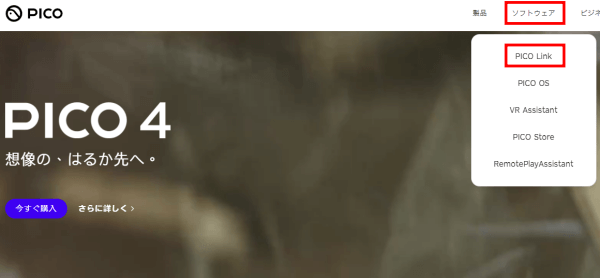
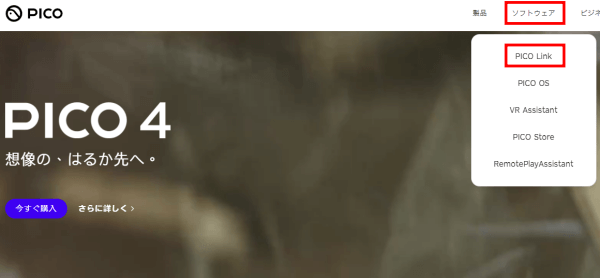
「デバイスを選択」が「PICO4」になっていることを確認して「ダウンロード」をクリックします。
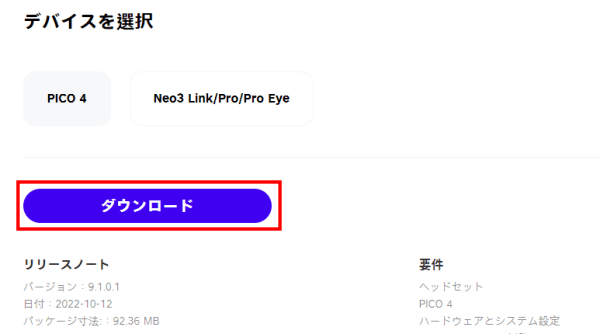
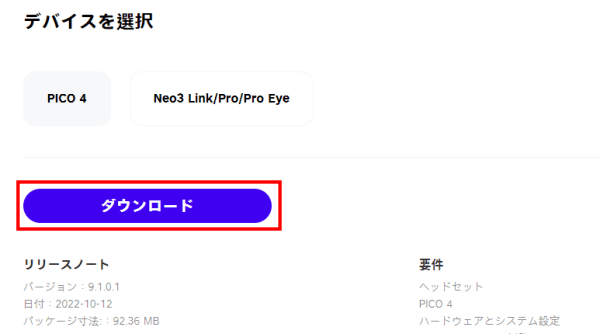
ダウンロードした「StreamingAssistantSetup」をインストールします。
最新バージョンは「StreamingAssistantSetup-9.1.0.1_release」です。(2022年12月12日現在)



ソフトのインストールは案内に従えば簡単です。
Streaming Assistantの起動
Streaming Assistantを起動すると「PC構成チェック」がスタートします。スペックが満たされていれば「次へ」をクリックします。
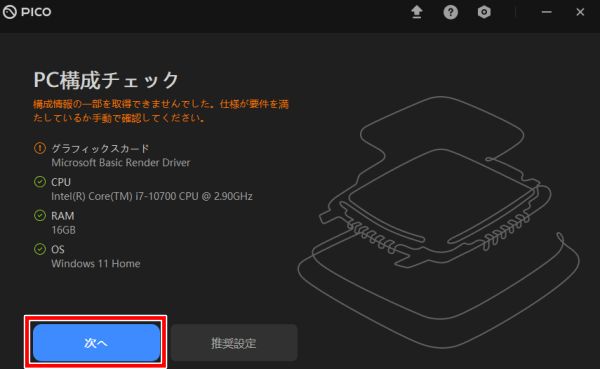
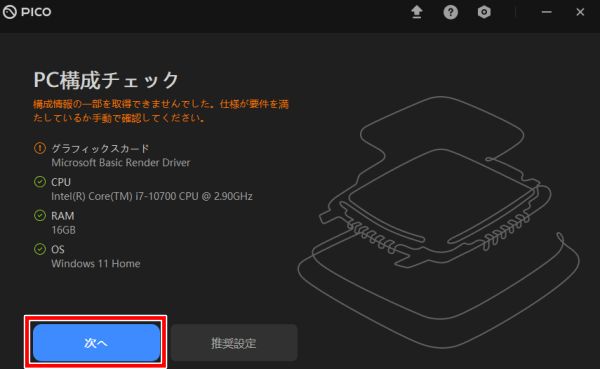



私のPCはグラフィックカードのスペックが満たしていませんが次へ進めました。
次の画面では「ソフトウェア環境チェック」が始まり、「SteamVRが検出されませんでした」と表示されます。
「まだSteamVRをインストールしていない場合はSteamVRの公式ウェブサイトにアクセスしてインストールパッケージをダウンロードしてください」をクリックして次へ進みます。
SteamVRインストールのやり方
SteamVRをインストールするには「Steam」のインストールが必要なので、先にSteamをインストールします。
Steam公式サイトから右上の緑のボタン「Steamをインストール」をクリック → 青色のボタン「Steamをインストール」をクリックしてソフトをダウンロードします。
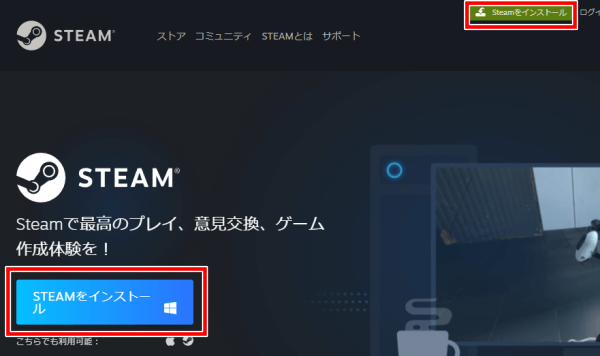
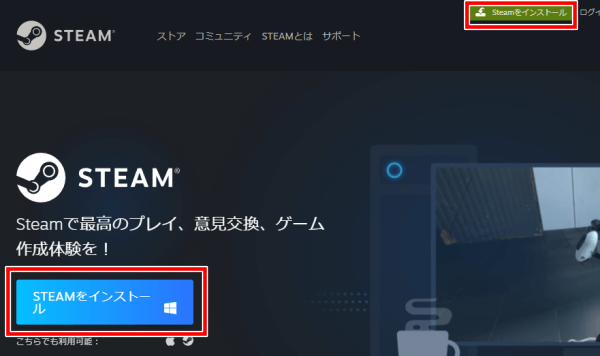
ダウンロードした「SteamSetup」をインストールします。



ソフトのインストールは案内に従えば簡単です。
Steamの起動
インストールしたSteamを起動してログインします。Steamへの会員登録がまだの場合は「無料アカウントの作成」からアカウントを作ってください。
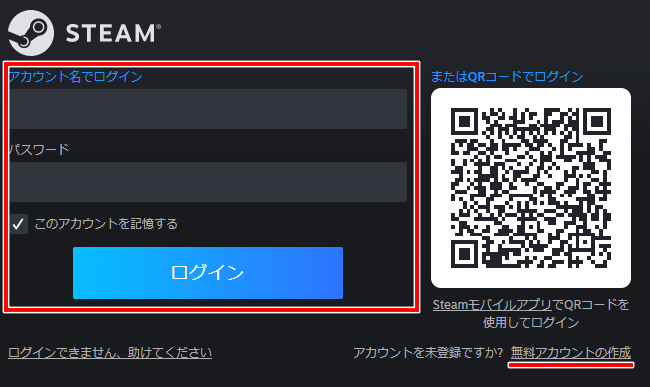
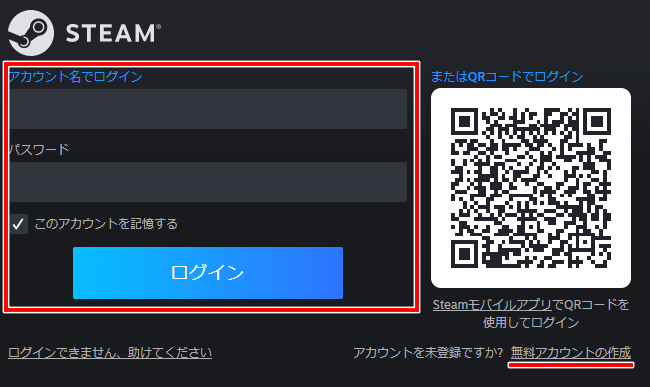
ログインしたら「SteamVR」で検索 → ツールから「SteamVR」を選択して「インストール」します。
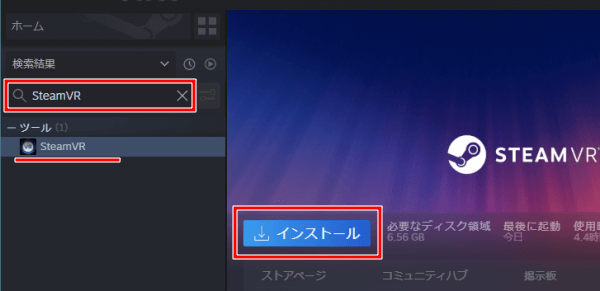
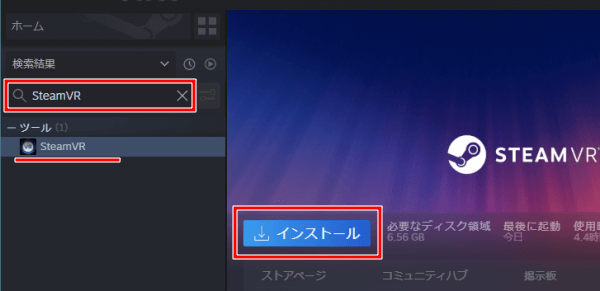
以上でSteamVRのインストール完了となります。



これでPICO4とパソコンを接続できるよ!次は4DMediaPlayerのインストールだ!
4DMediaPlayerインストールのやり方
アダルトフェスタのVR動画を再生するために「4DMediaPlayer」をインストールします。
4DMediaPlayer公式サイトから上の部分「DOWNLOAD」から「Windows版ダウンロード」をクリックしてソフトをダウンロードします。
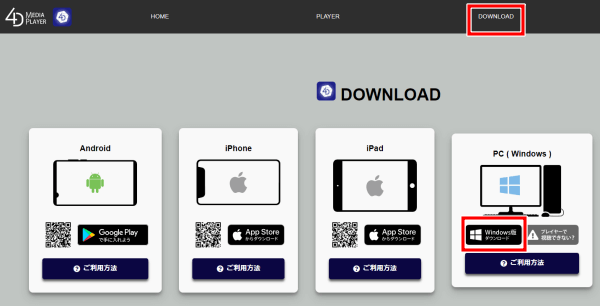
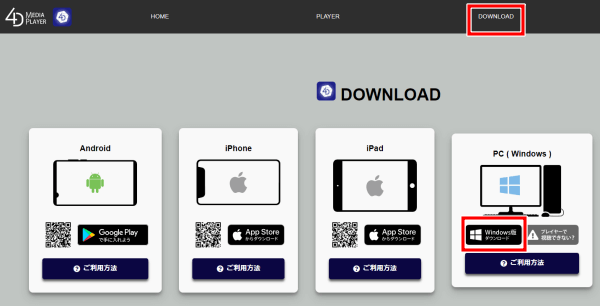
ダウンロードした「4DMediaPlayerSetup」をインストールします。最新バージョンは2.2.0です。(2022年12月17日現在)



ソフトのインストールは案内に従えば簡単です。
4DMediaPlayerの起動
パソコンにインストールした4DMediaPlayerを起動してアダルトフェスタの「ユーザーID」と「パスワード」を入力してログインします。
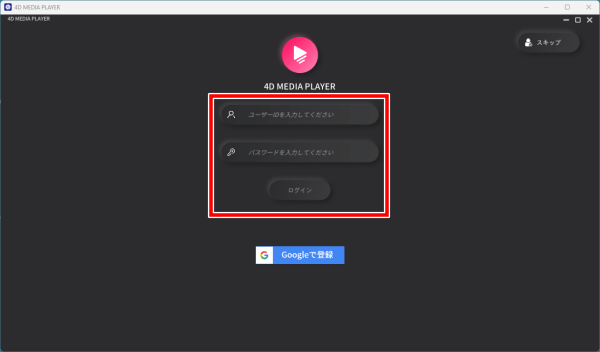
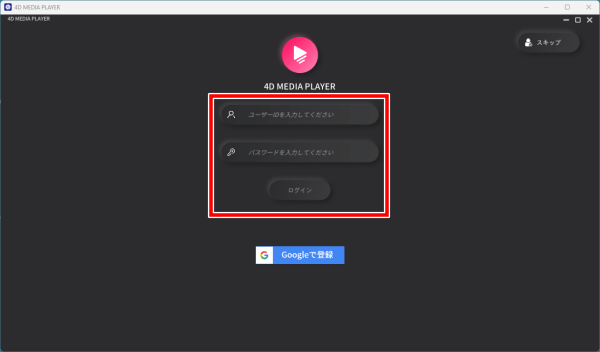
「このプレイヤーを登録しますか?」と表示されるので「はい」をクリックすればアダルトフェスタの動画を見る準備の完了です。
PICO4でアダルトフェスタのVRアダルト動画を見るやり方
では早速アダルトフェスタのVRアダルト動画をPICO4で見てみましょう!
まずは「Streaming Assistant」を起動します。
先ほどは「SteamVR」をインストールしていなかったので「ソフトウェア環境チェック」でエラーが出ましたが、今回はばっちりOKですので「完了」をクリックします。
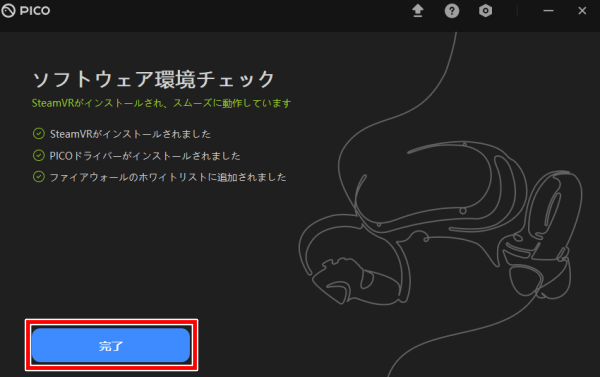
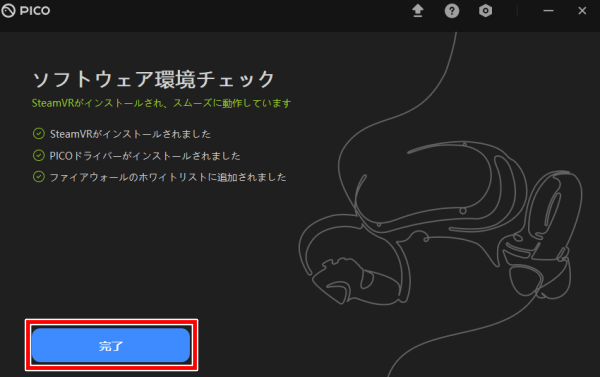
「Streaming Assistant」を起動すると同時に「SteamVR」も立ち上がります。
「接続モードの選択」が表示されるので「Wi-Fi」または「USB」を選択して「続行」をクリックします。
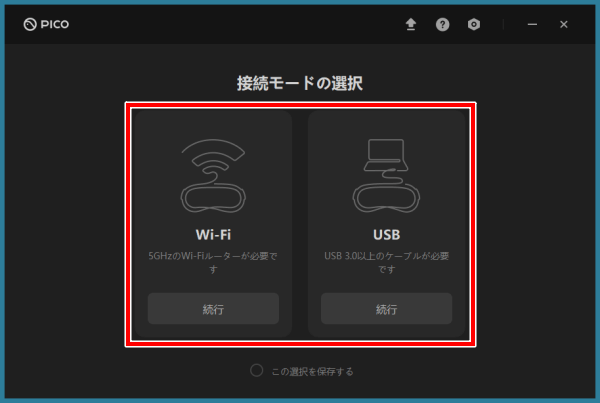
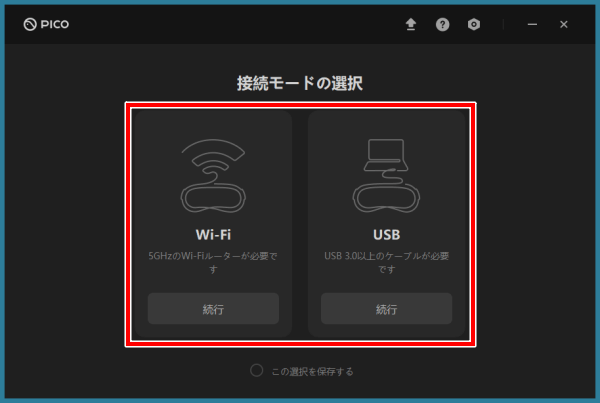
続けてPICO4を起動して「ライブラリ」にある「ストリーミングアシスタント」を起動して「利用可能デバイス」に「接続」します。
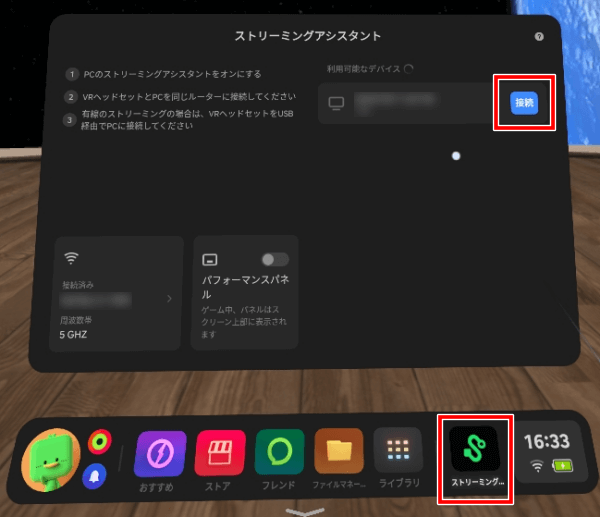
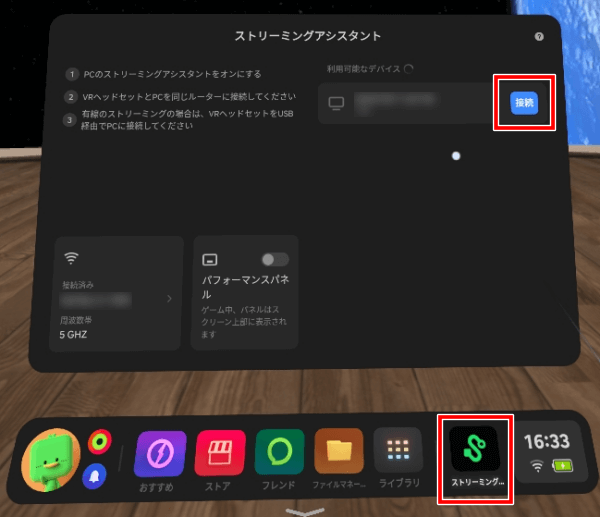
少し待つとSteamに接続されるので、PICO4はこのまま待機させます。
パソコン操作に戻り「4DMediaPlayer」を起動します。
「VRモード」→「SteamVRをサポートするHMD」→「次へ」→「VRモードに入る」をクリックすればPICO4でアダルトフェスタのVR動画を見ることができます。
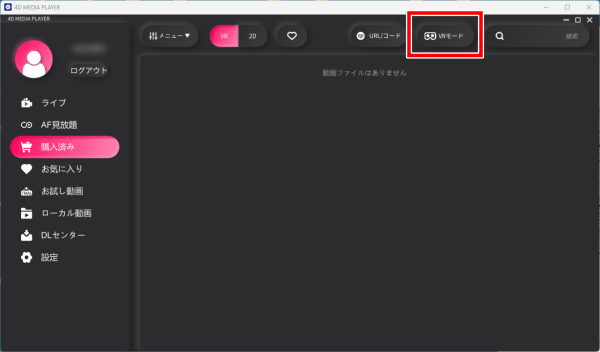
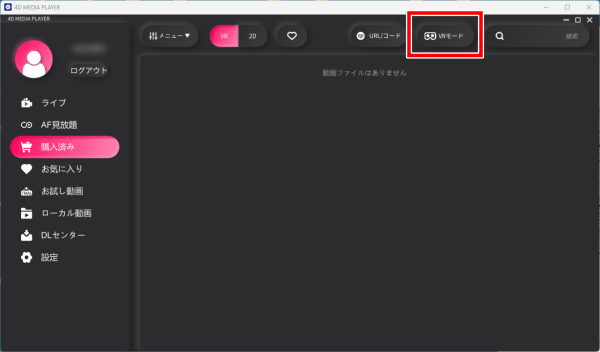



2022年12月17日現在、VRコントローラーが使えなくなっちゃいました…
4DMediaPlayerでVRコントローラーが使えない?
2023年1月1日現在、4DMediaPlayerでVRコントローラーが使えない状況です。
アダルトフェスタの月額見放題を見るためには4DMediaPlayerが必要になるため、現段階ではアダルトフェスタの見放題はオススメしません。
アダルトフェスタから購入した動画は「MP4」でダウンロードできるため、PICO4本体に動画ファイルを移動、またはパソコンでVR動画再生ソフトを使った再生がおすすめです。
特に「DeoVR Video Player」は色やズームなどの細かい設定が可能なので、アダルトフェスタのVRアダルト動画を自分好みに楽しむことが可能です。
PICO4でアダルトフェスタのVRアダルト動画を見るメリットとデメリット
アダルトフェスタの見放題に登録しました。
PICO4で楽しく拝見していますが、私が思うメリットとデメリットについて箇条書きで紹介しますので、PICO4購入する際の参考にしてみてください。
- 本体の価格が安い
- 4320×2160の高解像度
- メガネをかけていても装着できた
- フィット感がすばらしい
- 軽い
- 音が綺麗
本体の価格が安い
本体の価格はMeta Quest 2 128GBが56,049円、PICO4 128Gが49,000円です。(2022年12月12日現在の価格)
4320×2160の高解像度
解像度に関してはMeta Quest 2もPICO4も大きく違わないと口コミや評判で言われています。私の感想ですが、輪郭にぼやけがあるものの、人を近くに感じるには十分な解像度だと思います。
フィット感がすばらしい
VRゴーグル本体は軽くてフィット感が素晴らしいです。長時間の使用でも痛みや疲れは生じにくいのではないでしょうか。
また、特別な装備品の必要なくメガネをかけたまま装着できたのも助かりました。
音が綺麗
PICO4についているスピーカーの音声なんて大したことないと舐めてましたが、めちゃめちゃ音声が綺麗でした。別でイヤホンも購入したのですが結局使っていません。
- バッテリー持ち悪い
- FANZA非対応
- DMM VR動画プレイヤーでFANZAが見れるがVRコントローラーが使えない
- アダルトフェスタでVRコントローラーが使えない(2022年12月17日現在)
バッテリー持ち悪い
バッテリーの持ちは悪いです。VRという高負荷の映像を再生するのでしかたありません。
FANZA非対応
FANZA非対応ですがDMM VR動画プレイヤーを使ってVRアダルト動画を楽しむことができます。
が!残念ながらVRコントローラーも非対応なため、シークバーのコントロールや動画の切り替えはパソコンで行う必要があります。
アダルトフェスタでVRコントローラーが使えない(2022年12月17日現在)
アダルトフェスタの動画を4DMediaPlayerで見ていましたが、突然VRコントローラーが使えなくなってしまいました。
原因はよくわからず、動画を見るのはかなり面倒になりました。
PICO4の初期化を試しましたが改善せず。検索しても出てこないので、もしかしたら私だけの現象かもしれません…
ダウンロードした動画ファイルをPICO4で見るやり方
アダルトフェスタからダウンロードした動画ファイルはMP4なので、PICO4本体にファイルの移動をすることで簡単にVR動画を見ることが可能です。
パソコンからPICO4にファイルを移動するためUSBで接続します。
パソコンの「デバイスとドライブ」にPICO4本体の「MTP USB デバイス」が表示されます。
「MTP USB デバイス」→「内部共有ストレージ」→「Movies」のフォルダの中にアダルトフェスタやその他動画ファイルを移動させておきます。
動画ファイルを移動させたらPICO4本体の「ライブラリ」→「ファイルマネージャー」→「ビデオ」から再生したい動画を選択すればOKです。
PICO4で見るアダルトフェスタの口コミや評判は?
PICO4で見るアダルトフェスタの口コミや評判についてTwitterの反応を集めてみました。
FANZAとアダフェスの比較①
— ただきち (@evanmihiron) October 10, 2022
同じ作品を購入し、Quest2にて比較。
結論、アダフェスが良い。
画質に違いは感じない。
FANZAは最高画質のダウンロードUHQ
アダフェスは最高画質のダウンロード4K匠
アダフェスの良い点は、DRMフリーだから好きなプレイヤーで再生できる。#VR #pico4 pic.twitter.com/Zbdxi7C6Wi
pico4結構便利でいい
— かわはぎ🌙 (@BjOugcqHW15Aj) November 1, 2022
アダルトフェスタならスタンドアローンで見れるし(要DL psvrか4kあたり)、iwaraのVR動画も同様
dmmはストリーミングアシストで見れるけど別のアプリが起動したり、dmmだけ音小さいとか色々めんどい
PICO4で見るアダルトフェスタの口コミや評判は少ない状況です。



今後もっと盛り上がってくれるといいですね。
アダルトフェスタおすすめのセールは?
アダルトフェスタでは、メーカー特集などで50%OFFなどのセールを開催しています。
アダルトフェスタでVR動画を購入するなら、セール品が間違いなくお得なのでチェックしてみてください。
ICO4でアダルトフェスタのVRアダルト動画を見るやり方のまとめ
PICO4でアダルトフェスタのVRアダルト動画を見るやり方について紹介しました。
PICO4はアダルトフェスタのVRアダルト動画を見るためにはパソコンが必要になります。
2022年12月17日現在、VRコントローラーが表示されないので操作感が悪く、じっくりと楽しみたい場合にはおすすめしません。
私自身、VRゴーグルは初めてでしたが、パソコンを使ったVRアダルト動画の再生でも十分に楽しめました。
画質も綺麗なので身近な距離に人を感じることができます。
VRゴーグルをちょっとでも安く買いたい人、綺麗な画質でVRアダルト動画を楽しみたい場合にはPICO4の購入も検討してみてくださいね。



Meta Quest 3買っちゃいました!
